Q&A情報
「アドレス帳を読み込めませんでした。」と表示され、Outlook Express が起動できない場合の対処方法 (Windows XP)
文書番号:104669
最終更新日:2007/12/17 9:29
ご質問
Windows XP で、「アドレス帳を読み込めませんでした。Outlook Express は正しく構成されていません。再インストールしてください。」というエラーメッセージが表示され、Outlook Express が起動できません。対処方法を教えてください。
回答
ここでは、Windows XP で、「アドレス帳を読み込めませんでした。Outlook Express は正しく構成されていません。再インストールしてください。」というエラーメッセージが表示され、Outlook Express が起動できない場合の対処方法について説明します。

Outlook Express では、Outlook Express で使用されている Windows アドレス帳ファイルが読み取り専用に設定されていたり、Windows アドレス帳ファイルが破損している場合、エラーメッセージが表示され、起動することができません。
Outlook Express の起動時に、上記エラーメッセージが表示される場合は、Windows アドレス帳ファイルの読み取り専用の設定を無効にしてください。
Windows アドレス帳ファイルの読み込み専用の設定を無効にするには、以下の操作を行います。
● 操作手順
- [スタート] メニューから [検索] をクリックします。
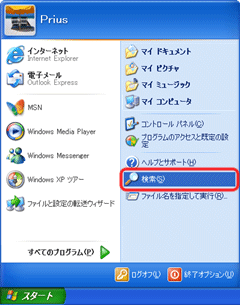
- [検索結果] 画面が表示されたら、画面左側の [何を検索しますか?] で、[ファイルとフォルダすべて] をクリックします。
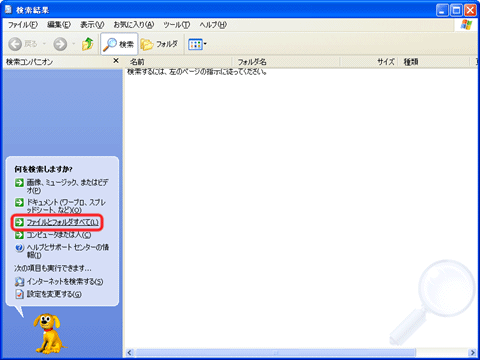
- [ファイル名のすべてまたは一部] 欄に、「*.wab」と入力します。
※ 「* (アスタリスク)」の後に、「.(ピリオド)」を入力します。
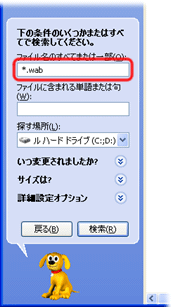
- [探す場所] 項目の矢印ボタンをクリックし、表示された一覧から [ローカル ディスク (C:)] を選択します。
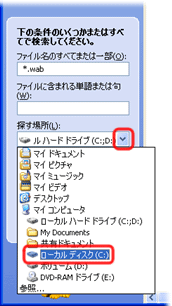
- [詳細設定オプション] 項目をクリックします。
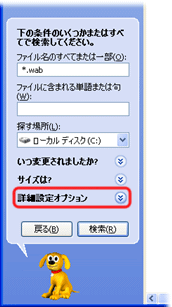
- [隠しファイルとフォルダの検索] にチェックを入れ、[検索] をクリックします。
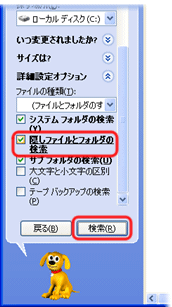
- 画面右側に、検索されたファイルが表示されます。
[種類] 項目に「アドレス帳ファイル」と表示されているファイルを右クリックし、表示されたメニューから [プロパティ] をクリックします。
※ 複数のアドレス帳ファイルが表示された場合は、すべてのアドレス帳ファイルに対して、手順 7. 〜 手順 8. の操作を繰り返し行ってください。
【補足】
アドレス帳ファイルのファイル名は、ユーザーアカウント名で表示されます。
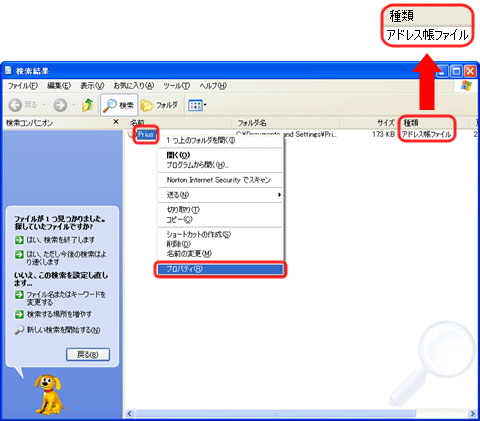
- [ユーザーアカウント名のプロパティ] 画面が表示されたら、[全般] タブの [属性] 項目で、[読み取り専用] のチェックを外し、[OK] をクリックします。
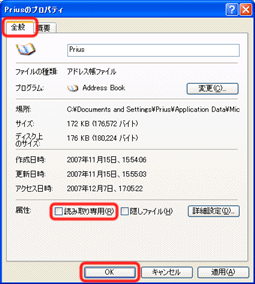
- 閉じるボタンをクリックし、[検索結果] 画面を閉じます。
- Outlook Express を起動します。
新規のメッセージを作成しテスト送信を行うか、またはアドレス帳を使用することができることをご確認ください。
【補足】
Windows アドレス帳ファイルの読み込み専用の設定を無効にしても起動できない場合は、パソコンを購入時の状態に戻す (一括インストール) する必要があります。
パソコンを購入時の状態に戻す (一括インストール) 方法については、以下の文書をご参照ください。